Não é possível instalar o Guest Additions no VirtualBox
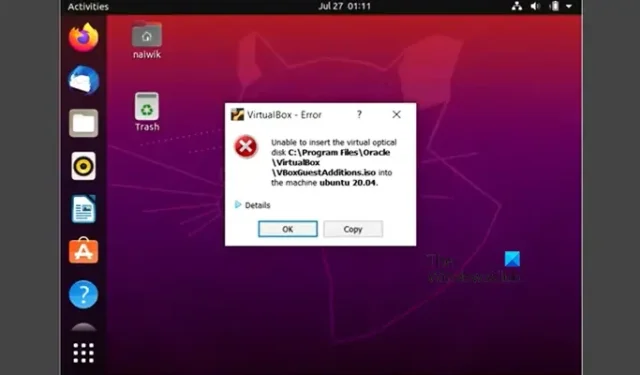
Pode acontecer que você não consiga instalar o Guest Additions em uma máquina virtual no Oracle VirtualBox. Quando clicamos em Dispositivos> Instalar imagem de CD de adições de convidados, ele não faz nada além de gerar um erro como segue:
VirtualBox – Erro: Não é possível inserir o disco óptico virtual
C:\Program Files\Oracle\VirtualBox\VBoxGuestAdditions.iso na máquina ubuntu
Neste post, veremos o que fazer quando você não conseguir instalar adições de convidados no VirtualBox.
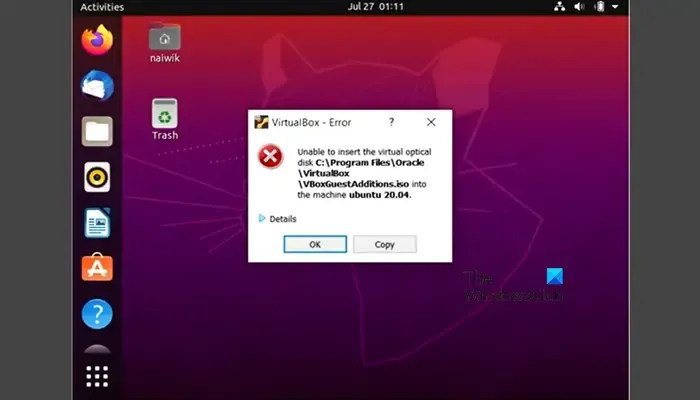
Não é possível instalar o Guest Additions no VirtualBox
Se você não conseguir instalar adições de convidados no VirtualBox, siga as soluções mencionadas abaixo.
- Reinicie sua máquina virtual
- Remova o arquivo ISO de adição de convidado e tente instalá-lo novamente
- Instale a adição de convidado do Terminal
- Certifique-se de que a adição de convidados não seja problemática
- Reinstale o VirtualBox
Vamos falar sobre eles em detalhes.
1] Reinicie sua máquina virtual
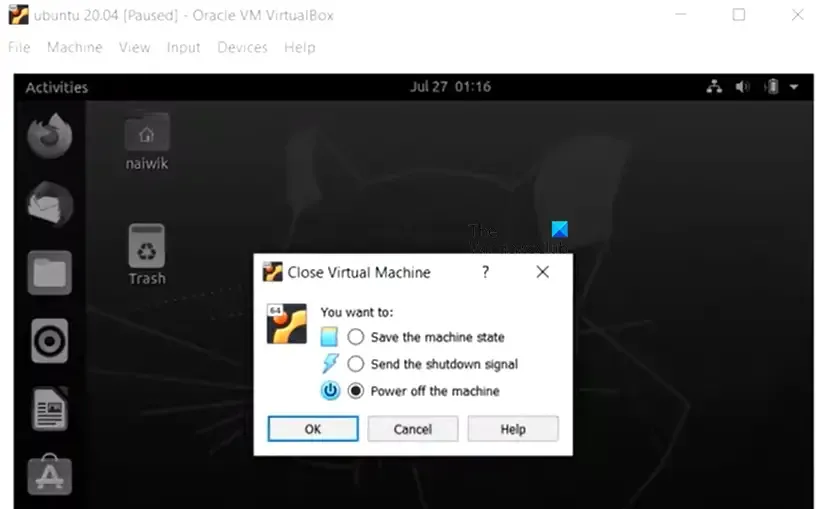
Às vezes, a instalação da adição de convidado falha devido a algum tipo de falha. Essas falhas podem ser resolvidas simplesmente reiniciando a máquina. Então, vá em frente, desligue sua máquina e ligue-a novamente. Agora, tente instalar novamente a adição de convidado e verifique se o problema foi resolvido.
2] Remova o arquivo ISO de adição de convidado e tente instalá-lo novamente
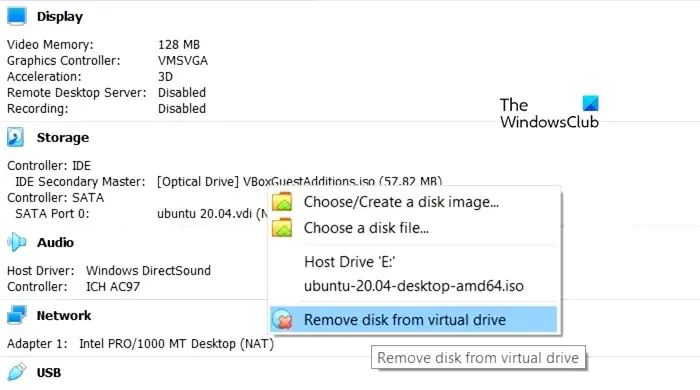
Como a adição de convidado já foi instalada, o VirtualBox não consegue registrá-lo e ao tentar forçá-lo a fazer o mesmo, estamos recebendo um erro, precisamos remover o arquivo ISO anexado anteriormente e depois tentar instalá-lo.
Para fazer o mesmo, primeiro desligue sua Máquina Virtual, selecione-a e vá para a seção correta. Procure Armazenamento, clique com o botão direito no arquivo VBoxGuestAdditions.iso (pode ter um nome diferente) e selecione Remover disco da unidade virtual.
Alternativamente, clique com o botão direito em sua máquina virtual e selecione Configurações. Vá para Armazenamento> Controlador: IDE, clique com o botão direito no arquivo ISO de adição de convidado e selecione Remover anexo.
Depois de remover a adição de convidado, ligue sua máquina, vá para a guia Dispositivos e clique em Inserir imagem de CD de adição de convidado. Siga as instruções na tela para instalar a imagem completamente.
3] Instale a adição de convidado do Terminal
Se você não conseguir instalar a adição de convidados da maneira convencional, tente fazê-lo a partir do Terminal. Você precisa navegar primeiro até a unidade de ‘CD’ usando o gerenciador de arquivos Linux para poder ver os arquivos de instalação, em seguida, iniciar o aplicativo Terminal a partir desse local e executar o seguinte comando.
sudo sh. /VBoxLinuxAdditions.run
Por fim, verifique se o problema foi resolvido.
4] Certifique-se de que o arquivo Guest Addition não seja problemático
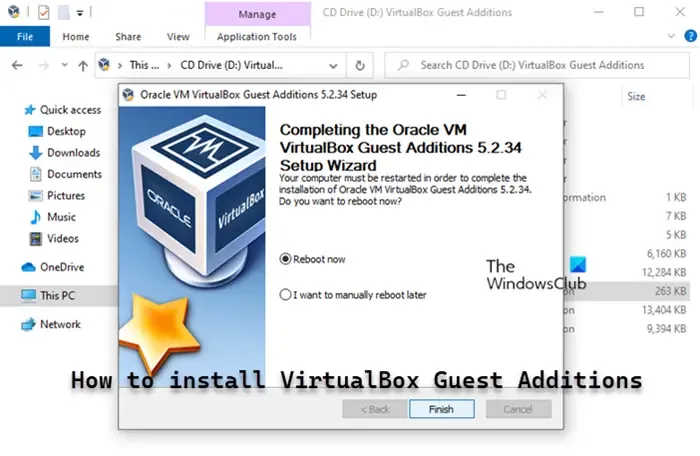
Se tudo mais falhar, você precisará consultar seu administrador de TI ou reinstalar a adição de convidado, pois existe a possibilidade de o próprio arquivo estar corrompido e, portanto, você não poderá montá-lo.
5] Reinstale o VirtualBox
Se o arquivo ISO da imagem do convidado não for problemático, devemos reinstalar o aplicativo VirtualBox. Às vezes, alguma parte essencial é deixada para trás durante a instalação sem motivo aparente, mas a reinstalação do aplicativo instalará todos os elementos ausentes e resolverá o problema. Você precisa seguir as etapas mencionadas abaixo para fazer o mesmo.
- Abrir configurações.
- Vá para Aplicativos > Aplicativos instalados ou Aplicativos e recursos.
- Procure por “Oracle VirtualBox”.
- Windows 11: Clique nos três pontos verticais e clique em Desinstalar.
- Windows 10: Selecione o aplicativo e clique em Desinstalar.
- Clique em Desinstalar novamente para confirmar sua ação.
Por fim, acesse virtualbox.org, baixe uma nova cópia, instale-a no seu computador e verifique se o problema foi resolvido.
Esperançosamente, você pode resolver o problema usando as soluções mencionadas nesta postagem.
Como habilito as adições de convidados no VirtualBox?
Para instalar as adições de convidados do VirtualBox, inicie sua máquina virtual e faça login no sistema operacional convidado. Em seguida, clique no menu Dispositivos na janela do VirtualBox e selecione “Inserir imagem de CD de adições de convidados”. Isso abrirá uma caixa de diálogo em seu sistema operacional convidado, solicitando que você execute o instalador. Siga as instruções na tela e aceite as opções padrão para concluir a instalação.
Como faço para corrigir as adições de convidados do VirtualBox que não funcionam?
Se as adições de convidados do VirtualBox não estiverem funcionando, elas não estão instaladas corretamente. Você é solicitado a remover o arquivo ISO e adicioná-lo novamente. Porém, execute as soluções na ordem indicada anteriormente, desta forma, você poderá resolver o problema rapidamente.



Deixe um comentário